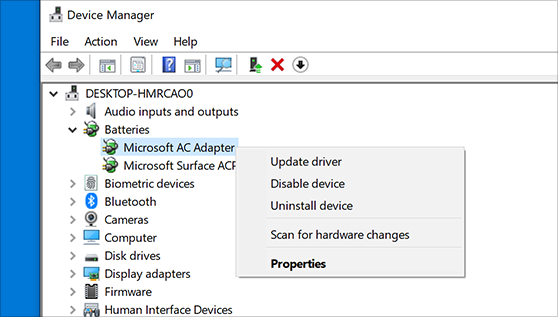- Como alterar a exibição de cores de 16 bits para cores de 32 bits
- Como Reinstalar o driver de dispositivo
- Como mudar de gráficos integrados para gráficos discretos
- Como limpar o espaço em disco do computador?
- Desativar Hyper-V e isolamento do núcleo
- Como fechar o firewall?
- Como atualizar o driver de cartão gráfico
- Como instalar DirectX 11
- Requisitos para configuração do computador do versão do Win do MuMu Player
- A iniciação do emulador não tem resposta ou para em 40%
- A iniciação do emulador não tem resposta ou para em 60%
- Inicialização do emulador travada em 100% e tela preta
- MuMu para de responder durante a iniciação, trava em 99% ou solicita um erro de motivo desconhecido
- A iniciação do emulador não tem resposta ou para em 45%
- A iniciação do emulador não tem resposta ou para em 30%
- A iniciação do emulador não tem resposta ou para em 10%
- Inicie o emulador, mas continua sem responder
- A área de trabalho torna-se de tamanho diferente após iniciar o MuMu
- A interface do emulador está borrada e os ícones são diagonais
- Solução para resolver o problema de que versão da placa gráfica é baixa para dx 11.0 ou OpenGL 4.3
- PC fica com tela azul após iniciar emulador
- O emulador não responde
- Como habilitar o VT em PCs Soyo
- Como habilitar o VT em PCs Jetway
- Como habilitar o VT em PCs Maxsun
- Como habilitar o VT em PCs Biostar
- Como habilitar o VT em PCs Colorful
- Como Ativa VT
- Como habilitar o VT em PCs Toshiba
- Como habilitar o VT em PCs Micro Star(MSI)
- Como habilitar o VT em PCs Lenovo
- Como habilitar o VT em PCs HP
- Como habilitar o VT em PCs Gigabyte
- Como habilitar o VT em PCs Dell
- Como habilitar o VT em PCs ASUS
- Como habilitar o VT em PCs ASRock
- Como habilitar o VT em PCs Acer
Um driver da placa de vídeo é um pequeno pedaço de software que permite que o monitor para se comunicar com o seu computador para produzir imagens na tela do monitor. Ele também lhe permite transmitir vídeo em sites da internet . Você vai precisar reinstalar o driver da placa de vídeo ou recusar sua aceleração se você está recebendo uma tela em branco em seu monitor ou uma tela verde durante a transmissão de um sinal de vídeo . O condutor deve ser desinstalado antes de você tentar reinstalá-lo.
Instruções - Reinstalar o driver de dispositivo
Na caixa de pesquisa na barra de tarefas, insira o gerenciador de dispositivose selecione Gerenciador de Dispositivos.
Clique com o botão direito do mouse (ou pressione e segure) no nome do dispositivo e selecione Desinstalar.
Reinicie seu computador.
O Windows tentará reinstalar o driver.
Atualizar drivers gráficos no Windows
O Windows Update nem sempre fornece os drivers mais recentes. Você deve ir diretamente ao site do fabricante da sua placa para verificar se há atualizações do driver:
Drivers NVIDIA
Drivers AMD
Drivers Intel
Note que os drivers de notebook às vezes têm um nome diferente dos drivers de desktop semelhantes. Alguns fabricantes de adaptadores de vídeo têm outro software que requer atualização, além do driver de vídeo. Leia as instruções de atualização cuidadosamente e entre em contato com o fabricante do adaptador de vídeo diretamente se você não entender as instruções.
Para saber como atualizar ou reinstalar manualmente o driver gráfico do Windows 10 ou Windows 11, consulte Atualizar drivers no Windows 10 ou Windows 11.
>>Veja a lista de perguntas mais frequentes para obter mais ajuda<<